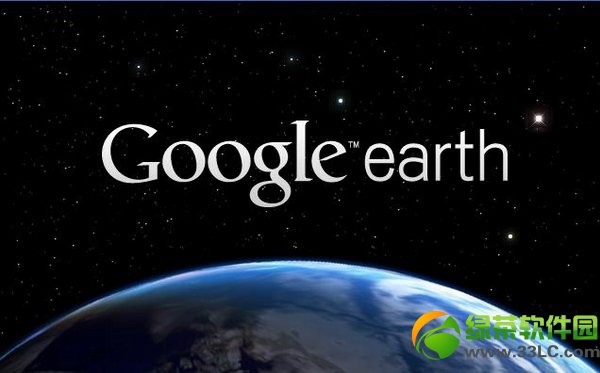萬盛學電腦網 >> 圖文處理 >> Photoshop教程 >> ps濾鏡教程 >> 濾鏡制作抽象背景
濾鏡制作抽象背景
最終效果圖

1.打開Photoshop CS3,按快捷鍵Ctrl+N打開“新建”對話框,在“預設”右側選擇名為“Web”的新建文檔配置文件,並在“大小”列表中選擇800*600,分辨率設置為72像素/英寸,顏色模式設置為“RGB”,背景內容設置為“白色”,如圖1所示。設置完畢單擊“確定”按鈕,新建一個空白文檔。

圖1
2.確認前景色為黑色,背景色為白色,然後選擇“濾鏡”|“渲染”|“雲彩”菜單命令,應用雲彩濾鏡,得到如圖2所示的雲彩效果。

圖2
3.選擇“濾鏡”|“藝術效果”|“調色刀”菜單命令,打開“調色刀”對話框,將“描邊大小”設置為41,“描邊細節”設置為3,“軟化度”設置為0,如圖3所示。設置完畢單擊“確定”按鈕,可以得到如圖4所示的效果。

圖3

圖4
4.選擇“濾鏡”|“藝術效果”|“粗糙蠟筆”菜單命令,打開“粗糙蠟筆”對話框,並將“描邊長度”設置為2,“描邊細節”設置為7,“紋理”設置為“畫布”,“縮放”設置為100%,“凸現”設置為20,“光照”設置為“下”,不選擇“反相”復選框,如圖5所示。

圖5
設置完畢單擊“確定”按鈕,得到如圖6所示的效果。

圖6
5.選擇“濾鏡”|“風格化”|“照亮邊緣”菜單命令,打開“照亮邊緣”對話框,將“邊緣寬度”設置為1,“邊緣亮度”設置為11,3lian素材,“平滑度”設置為10,如圖7所示。

圖7
設置完畢單擊“確定”按鈕,得到如圖8所示的效果。

圖8
6.選擇“濾鏡”|“扭曲”|“擴散亮光”菜單命令,打開“擴散亮光”對話框,並將“粒度”設置為0,“發光量”設置為14,“清除數量”設置為6,如圖9所示。

圖9
設置完畢單擊“確定”按鈕,得到如圖10所示的效果。

圖10
7.選擇“濾鏡”|“藝術效果”|“塑料包裝”菜單命令,打開“塑料包裝”對話框,並將“高光強度”設置為6,“細節”設置為1,“平滑度”設置為6,如圖11所示。

圖11
設置完畢單擊“確定”按鈕,得到如圖12所示的效果。

圖12
8.單擊“圖層”面板下方的“創建新的填充或調整圖層”按鈕,然後單擊彈出菜單中的“色彩平衡”命令,打開“色彩平衡”對話框,並按下面列出的值進行設置。
陰影:-35 25 100
中間調:-35 -35 0
高光:85 100 -100
設置完畢單擊“確定”按鈕,可以得到如圖13所示的最終效果。

圖13